Informations préliminaires

Avant d'entrer dans les détails de la procédure sur comment mettre une grille sur iPhone, je dirais que vous pourriez être intéressé à en savoir plus sur l'utilité de cette fonctionnalité.
Eh bien, dans le cas de l'application appareil photo la grille permet de positionner plus précisément les sujets et de suivre par exemple les règle des tiers dans la composition photographique.
Les quatre points d'intersection de la grille représentent i points focaux de la photo. Cela signifie qu'en positionnant un sujet dans l'un de ces points, il est possible d'obtenir des photographies correctement équilibrées.
Selon la règle des tiers, il serait bon de ne pratiquement jamais placer le sujet centralement ou sur le bord, mais sous les points focaux. Ce faisant, ils peuvent être atteints des images plus dynamiques et harmoniques.
La grille, en revanche, prend un tout autre sens lorsqu'elle fait référence au monde des services liés à les appels vidéo. En fait, dans ce cas, il s'agit simplement d'une méthode de visualisation des webcams des interlocuteurs.
La vue en grille ça peut être très utile si tu veux voir tous les participants en même temps d'un appel vidéo. Par exemple, un enseignant peut souhaiter voir tous ses élèves ensemble, plutôt que d'en voir un ou quelques-uns à la fois comme c'est souvent le cas par défaut dans ces services.
Un employeur pourrait avoir le même besoin, qui souhaite peut-être voir tous ses employés en même temps pendant qu'il a une réunion par appel vidéo.
Bref, tant dans le cas de l'application Appareil photo que dans celui des appels vidéo, la grille peut être très utile et en fait dans ce tutoriel je traiterai des deux contextes.
Comment mettre la grille sur l'iPhone
Après avoir expliqué à quoi sert la grille, je dirais qu'il est temps d'expliquer comment activer cette fonctionnalité. Vous trouverez ci-dessous tous les détails de l'affaire.
Comment mettre la grille sur l'appareil photo de l'iPhone
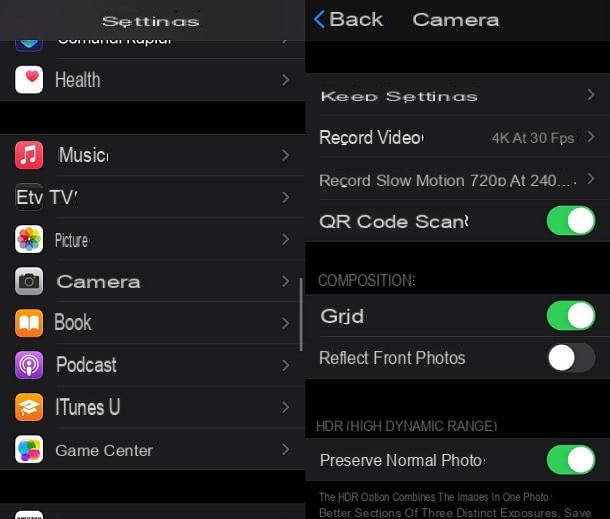
Les applications liées à l'appareil photo permettent généralement d'activer la grille en appuyant simplement sur un bouton spécial qui apparaît sur l'écran de prise de vue. Cependant, l'application appareil photo pré-installé sur l'iPhone ne fonctionne pas comme ça, puisqu'aucun bouton de ce type n'apparaît.
Alors vous vous demandiez comment faire cela ? Rien de plus simple : il suffit d'ouvrir le réglages du smartphone, en appuyant sur l'icône d'engrenage située sur l'écran d'accueil, faites défiler la page vers le bas et appuyez sur l'élément appareil photo.
Après cela, vous devez activer l'option Grille réglage sur ON le levier spécial situé sous l'article COMPOSITION. À ce stade, tout ce que vous avez à faire est de démarrer l'application appareil photo et vous trouverez la grille déjà configurée pour prendre des photos et enregistrer des vidéos.
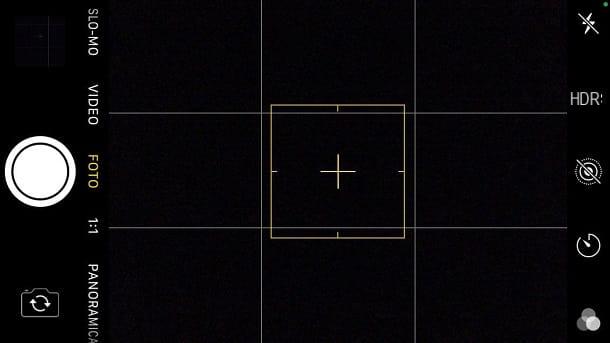
En faisant cela, vous pouvez suivre la règle des tiers et essayer d'obtenir de meilleures images.
En cas de doute bien sûr, il suffit de revenir aux paramètres iOS, comme expliqué ci-dessus, et de désactiver la fonction liée à la grille de caméra.
Comment mettre la grille sur iPhone Meet
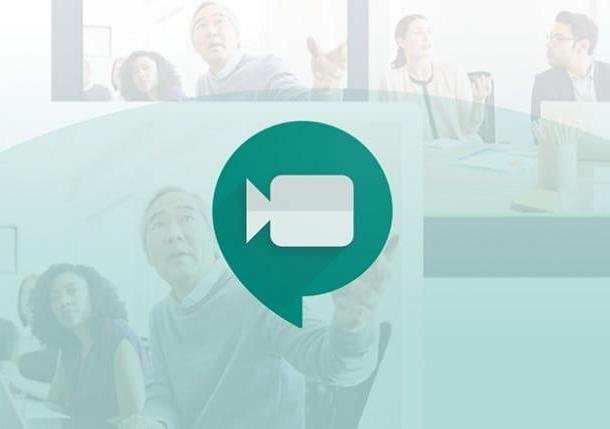
En ce qui concerne Google Meet, le célèbre service Google dédié aux appels vidéo (largement utilisé pour la formation à distance), la grille peut être utile pour visualiser tous les participants en même temps, comme je vous l'expliquais dans le chapitre préliminaire.
De base il n'est pas possible d'utiliser cette fonctionnalité à partir d'appareils mobiles, puisqu'il faut passer par une extension de navigateur spécifique. En réalité, il y aurait la possibilité d'installer l'extension Google Meet Grid View sur l'ordinateur puis de "contrôler" le PC depuis l'iPhone à l'aide de Chrome Remote Desktop (il est également disponible sur l'App Store).
Cependant, cette solution est peu pratique et oblige dans tous les cas à utiliser le PC. De plus, il peut s'accompagner de divers désagréments (liés par exemple à la webcam). Bref, le conseil est de profiter d'un ordinateur pour mettre la grille sur Meet, puisque depuis l'iPhone il faut prendre le contrôle à distance d'un PC pour pouvoir utiliser cette fonctionnalité.
Si vous avez besoin de plus de conseils sur le sujet, vous pouvez vous référer à mon guide sur la façon de mettre la grille sur Google Meet sur ordinateur.
Si par contre vous cherchez d'autres solutions pour créer des visioconférences - dans certains cas avec la possibilité d'activer la vue en grille - jetez un œil à mon tutoriel sur comment passer un appel visio avec iPhone.
Comment mettre la grille sur l'iPhone

























